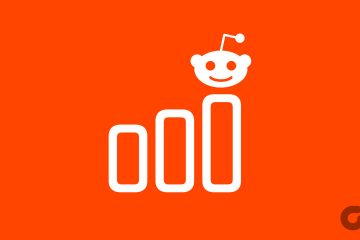メッセージ アプリは、多くの iPhone および iPad ユーザーにとってのデフォルトのコミュニケーション モードです。 iMessage やメディア ファイルの送信とは別に、メッセージ アプリを使用してライブ位置を連絡先と共有することもできます。このような機能のほとんどについては、サードパーティのアプリに依存する必要はありません。
しかし、チャットを安全に保つことに関しては、iPhone と iPad でメッセージをロックする方法を説明します。手順はどちらのプラットフォームでも同じです。
1.スクリーン タイムを使用してメッセージ アプリをロックする
iPhone のスクリーン タイムは、iPhone の使用時間を測定します。アプリ制限機能を使用すると、iPhone のメッセージ アプリをロックできます。その方法は次のとおりです。
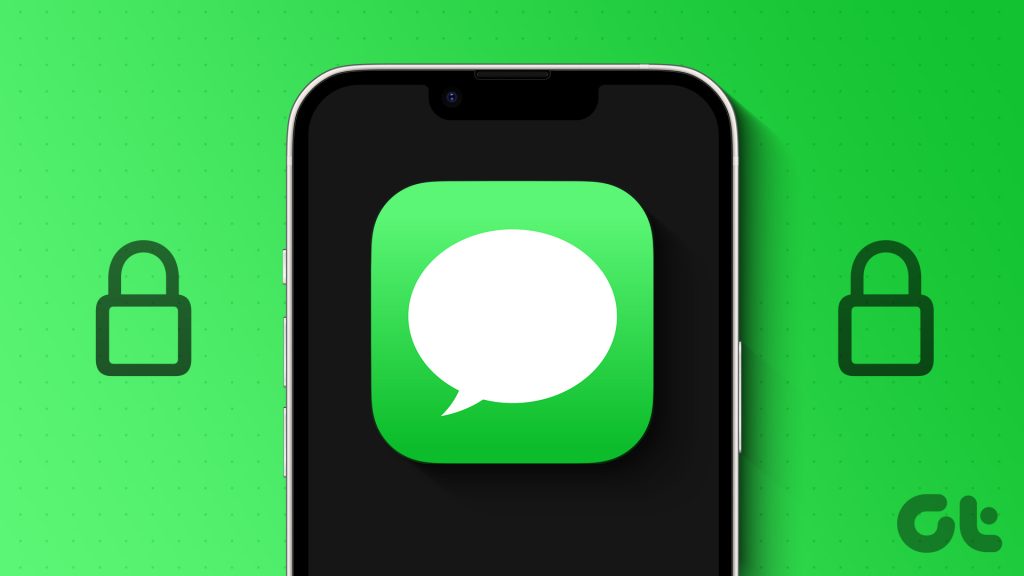
ステップ 1: iPhone または iPad で設定アプリを開きます。
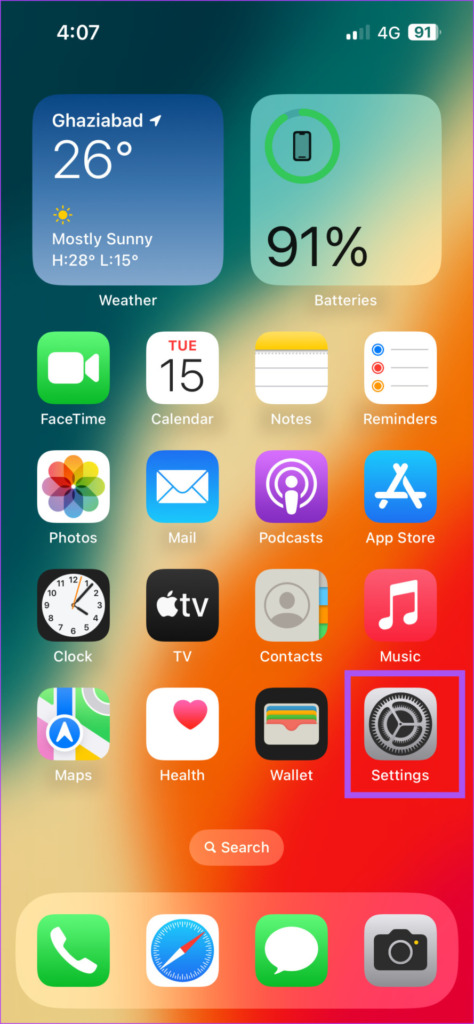
ステップ 2: 下にスクロールして、[スクリーンタイム] を選択します。
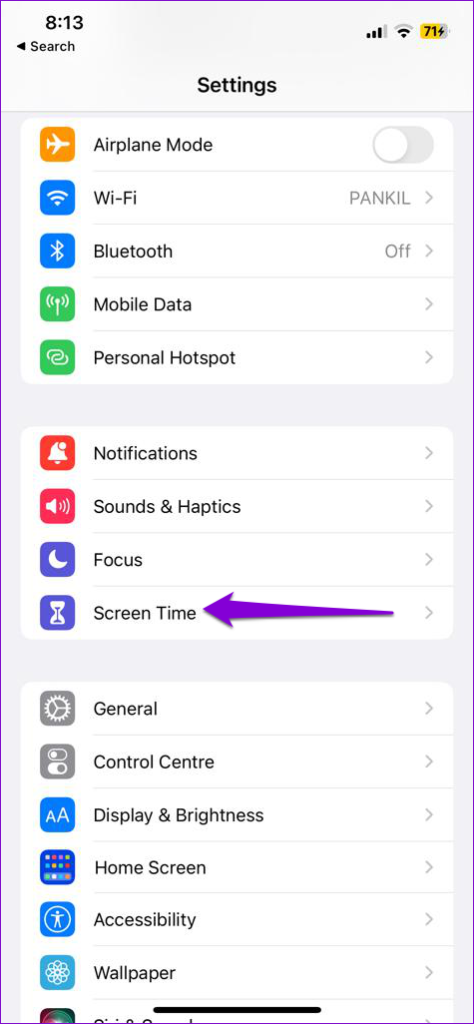
ステップ 3: [アプリの制限] をタップします。
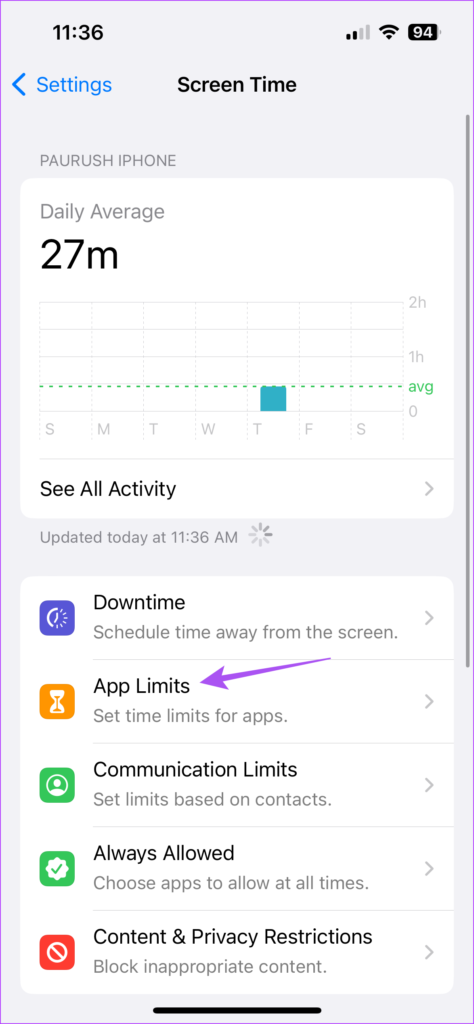
ステップ 4: [制限を追加] を選択します。
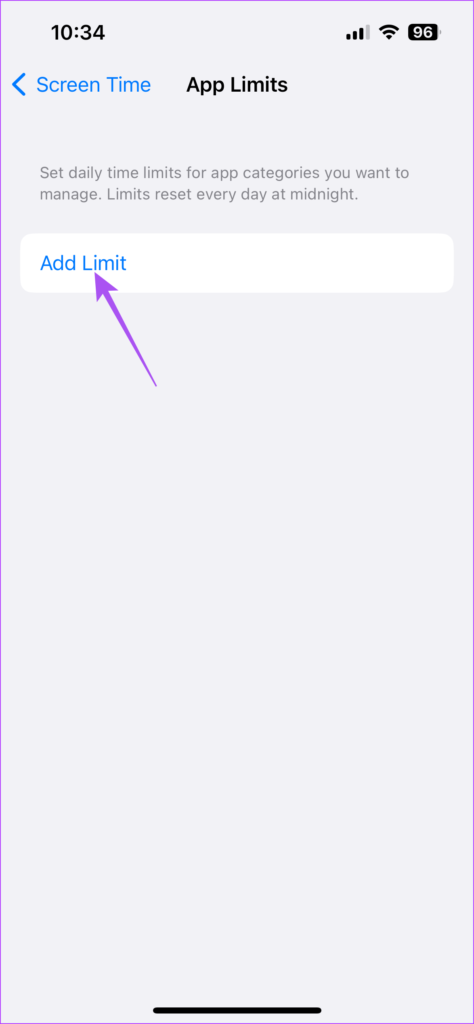
ステップ 5: メッセージ アプリを選択し、右上隅にある [次へ] をタップします。
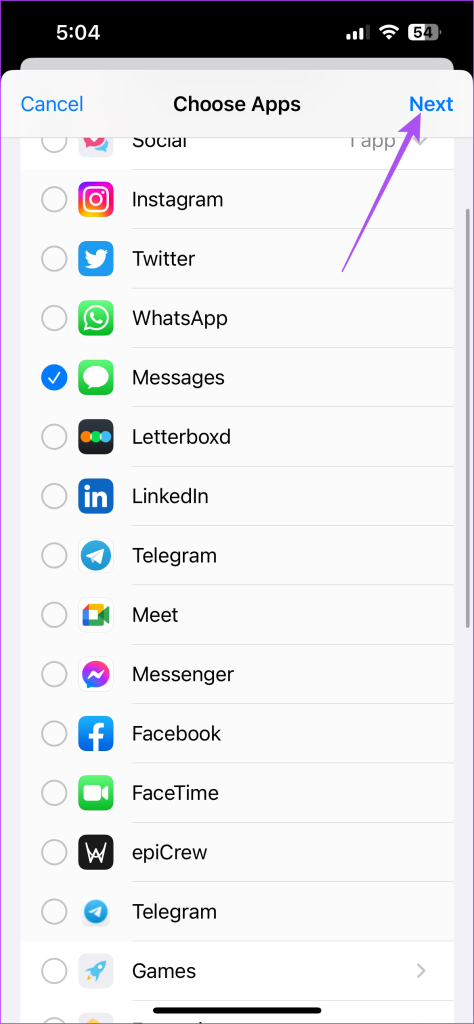
ステップ 6:タイム スライダーを使用して使用制限を設定します。その後、メッセージ アプリがロックされます。
ステップ 7: 右上隅の [追加] をタップして確認します。
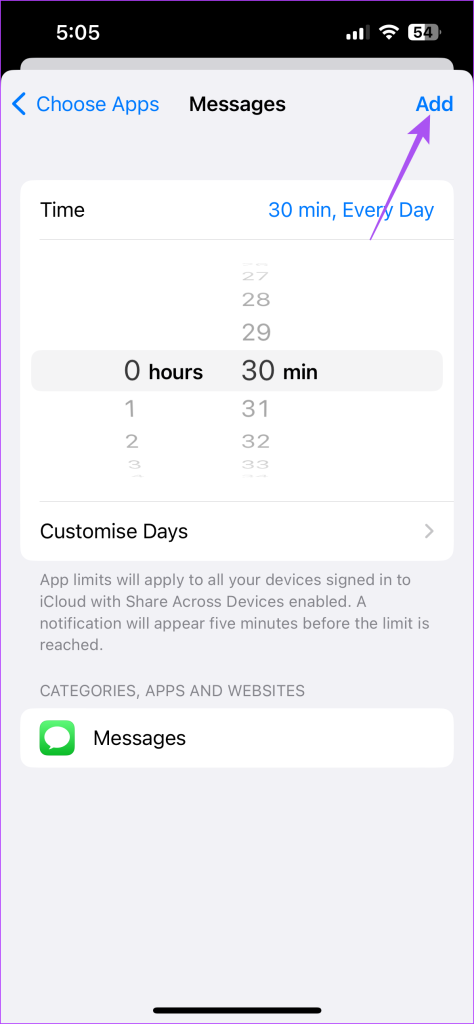
メッセージ アプリが指定時間使用後にロックされた後、ロックを解除するにはスクリーンタイム パスコードを入力する必要があります。
2. Face ID とパスコードを使用してメッセージ アプリをロックする
Face ID とパスコードを使用して、iPhone および iPad 上のテキスト メッセージをパスワードで保護できます。ほぼすべてのアプリに実装できますが、iPhone/iPad のモデルによってはサポートされていない場合があります。
有効にする方法は次のとおりです。
ステップ 1: iPhone または iPad で設定アプリを開きます。
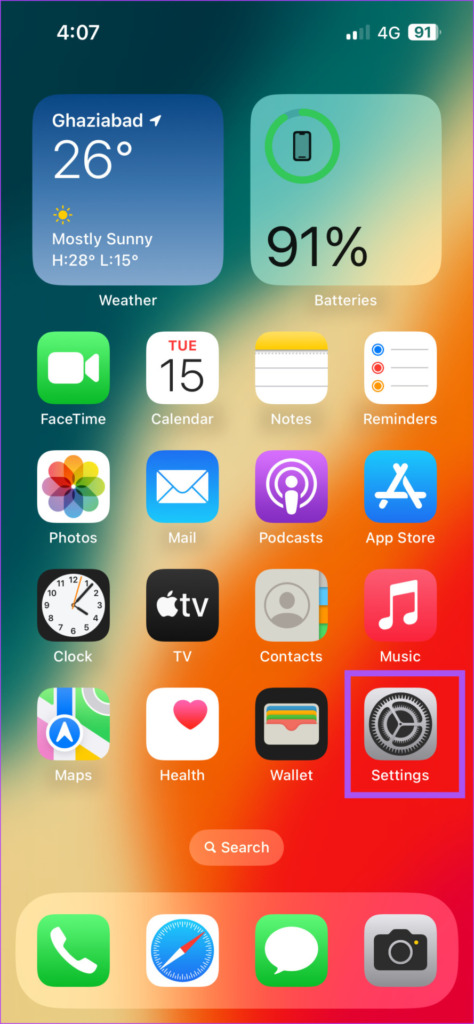
ステップ 2: 下にスクロールして、[Face ID とパスコード] をタップします。
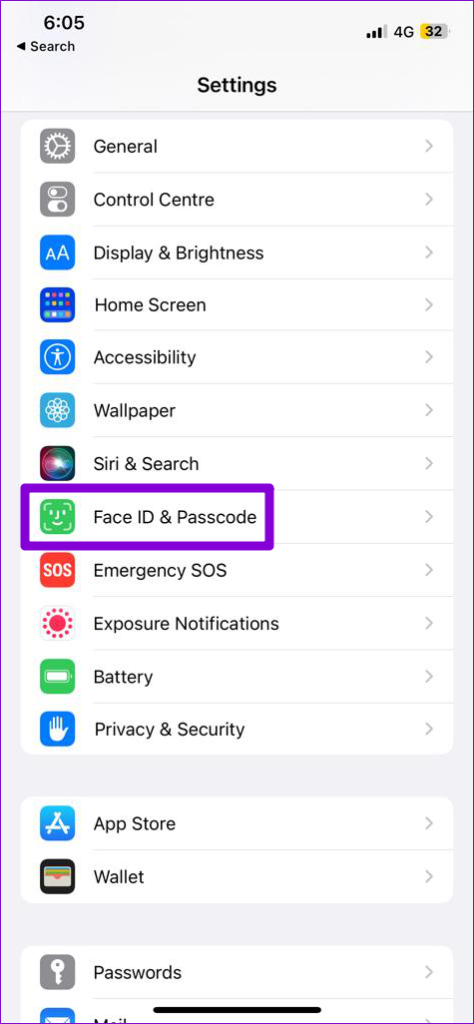
ステップ 3: [Face ID のセットアップ] オプションをタップします。
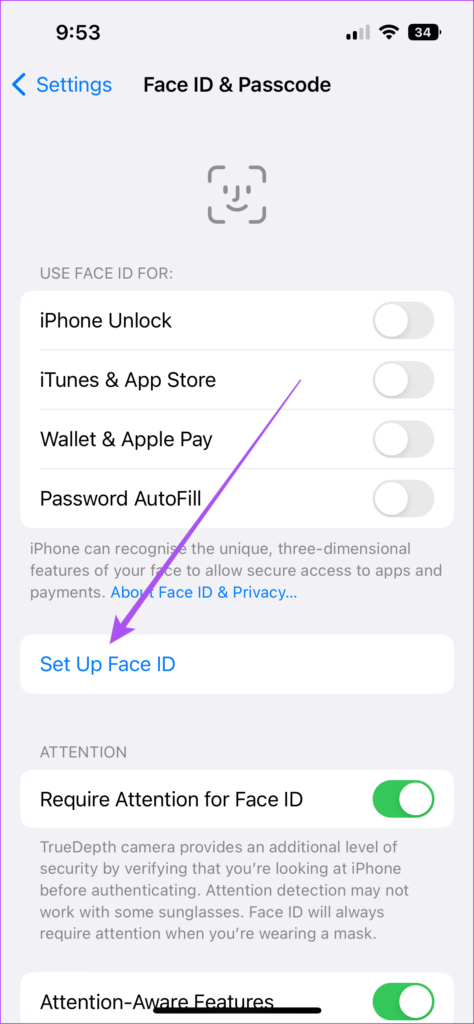
ステップ 4: 画面上の指示に従って、セットアップ プロセスを完了します。
iPhone または iPad で Face ID が機能しない場合は、投稿を参照してください。
3.メッセージ プレビューを非表示にする
メッセージ アプリの通知プレビューを非表示にできます。これにより、iPhone や iPad のロック画面にメッセージを非表示にすることもできます。その方法は次のとおりです。
ステップ 1: iPhone で設定アプリを開きます。
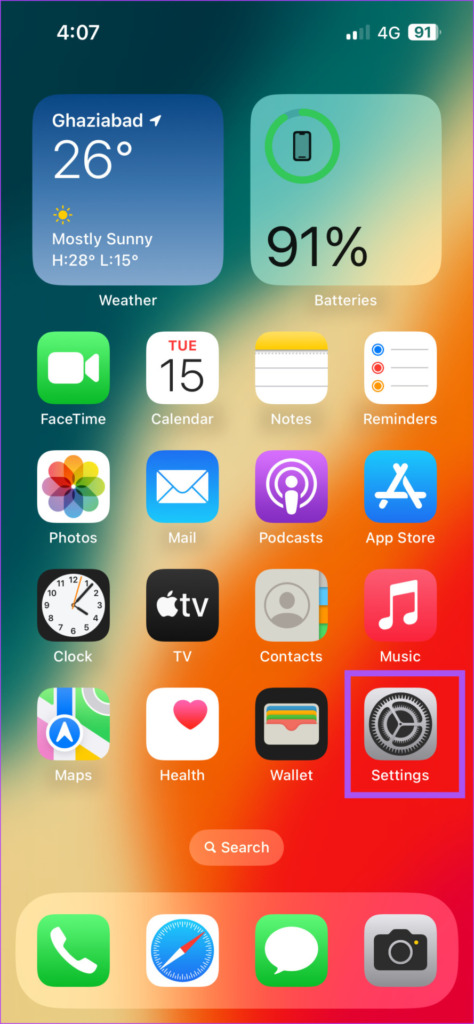
ステップ 2: 下にスクロールして、[メッセージ] をタップします。
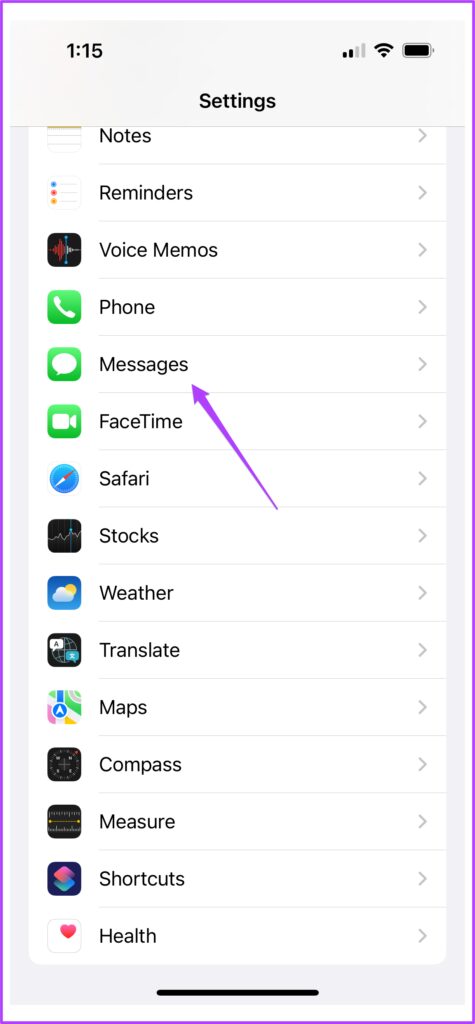
ステップ 3:[通知] をタップします。
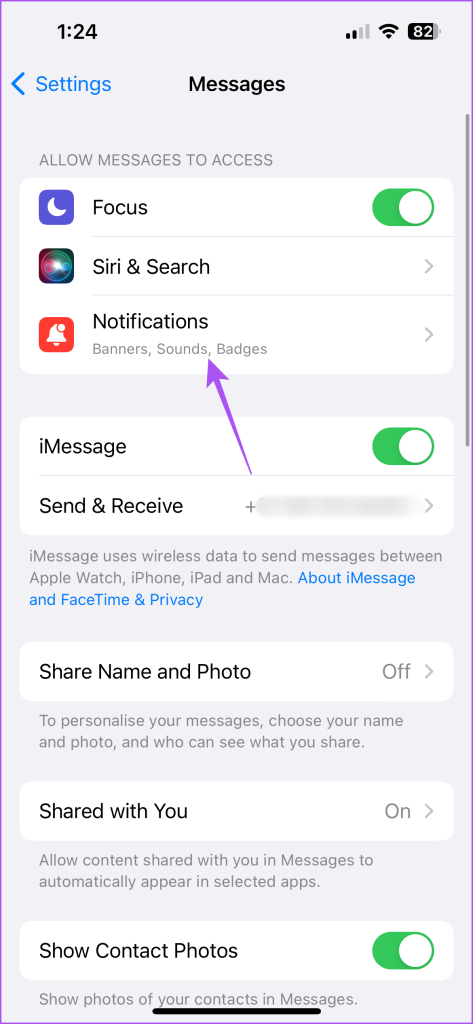
ステップ 4:下にスクロールして [プレビューの表示] をタップします。
ステップ 5: [しない] をタップします。
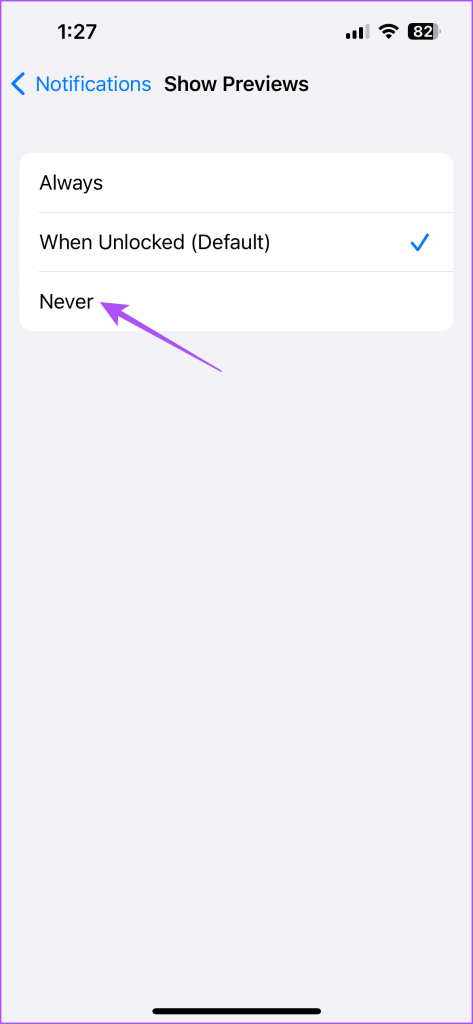
ステップ 6: 前の画面に戻り、ロック画面、通知センターからの通知を非表示にするか、バナーのみを表示するかを選択します。
4.ショートカットを使用してメッセージ アプリをロックする
iPhone のショートカット アプリを使用して、iPhone のメッセージ アプリをロックする自動化を設定できます。これらの手順は iPad ユーザーにも適用できます。
ステップ 1: iPhone または iPad で時計アプリを開きます。
ステップ 2:右下隅にある [タイマー] をタップします。
ステップ 3:[タイマー終了時] をタップします。
ステップ 4: 下にスクロールして [再生の停止] を選択します。次に、右上隅にある「完了」をタップします。
ステップ 5: 時計アプリを閉じて、ショートカットを開きます。
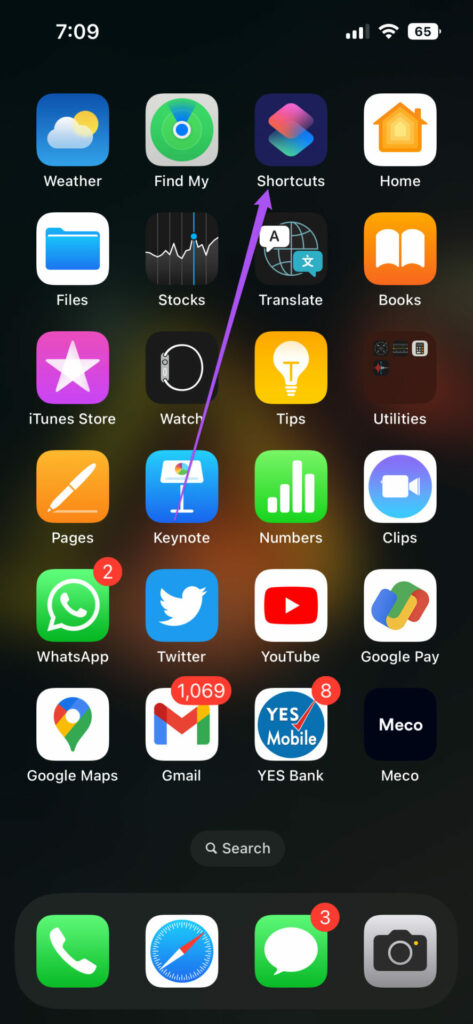
ステップ 6: 下部にある [自動化] をタップします。
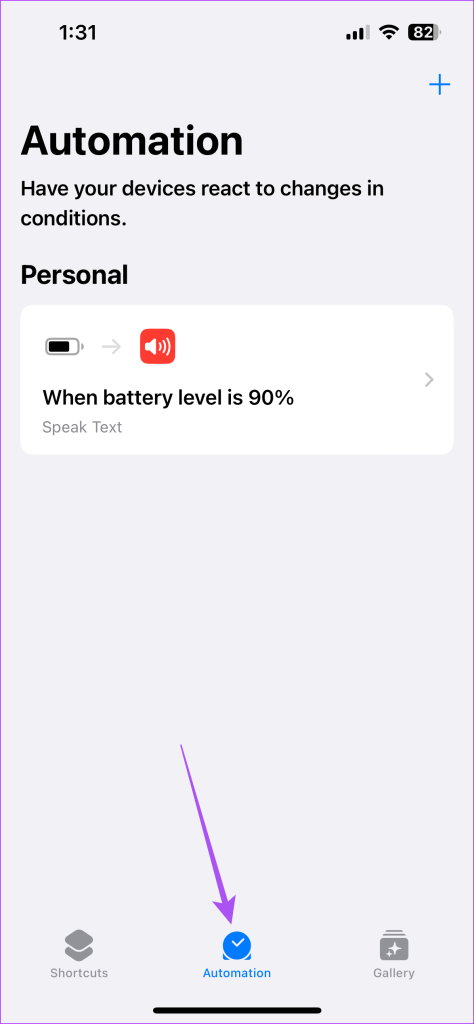
ステップ 7:右上隅にあるプラス アイコンを選択し、[パーソナル オートメーションの作成] を選択します。
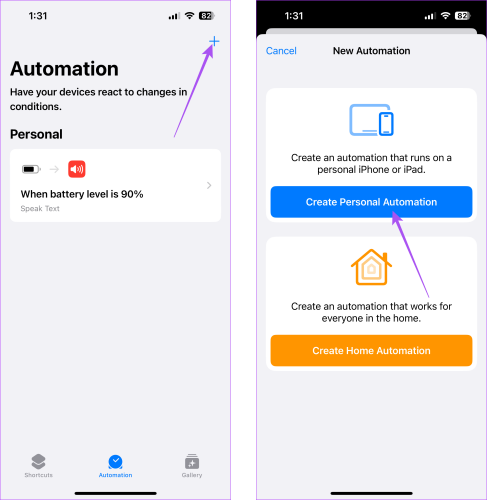
ステップ 8:下にスクロールして [アプリ] を選択します。
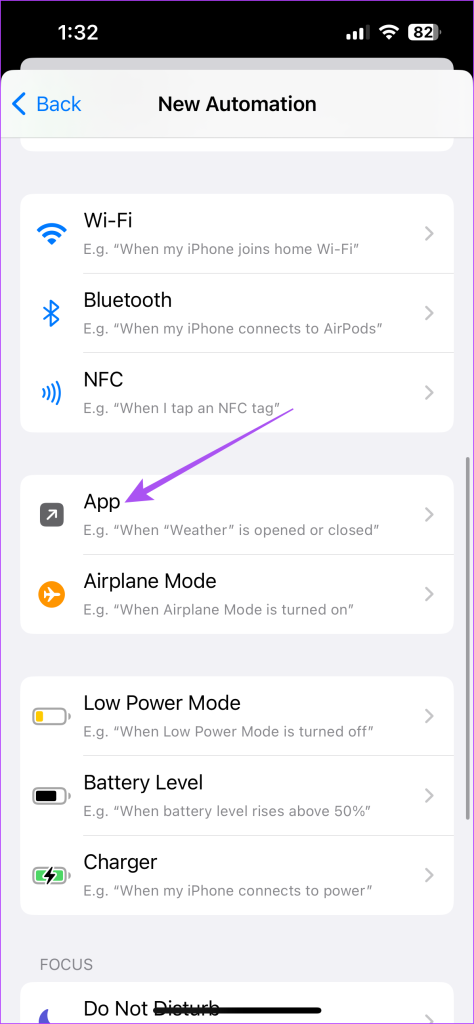
ステップ 9: [選択] をタップし、アプリのリストから [メッセージ] を選択します。
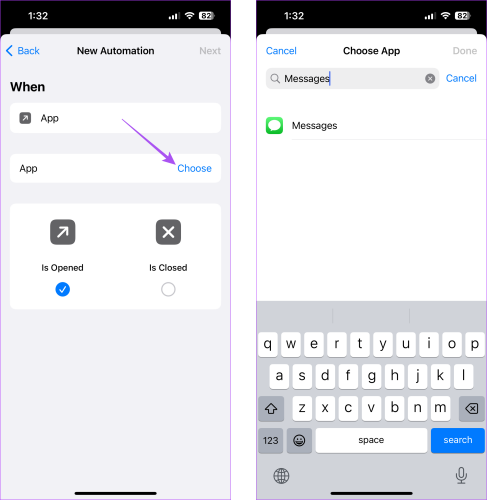
ステップ 10:[次へ] をタップし、[アクションの追加] を選択します。
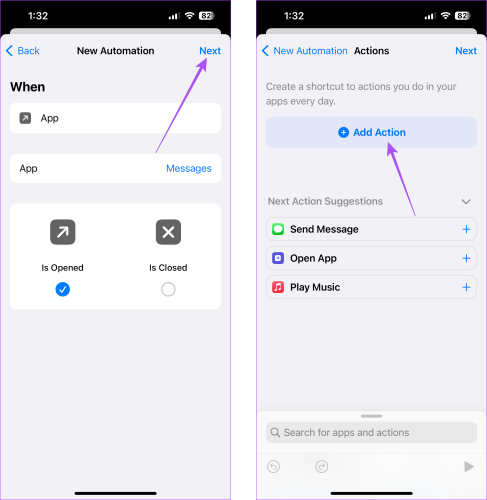
ステップ 11: アクションのリストから [タイマーの開始] を選択します。
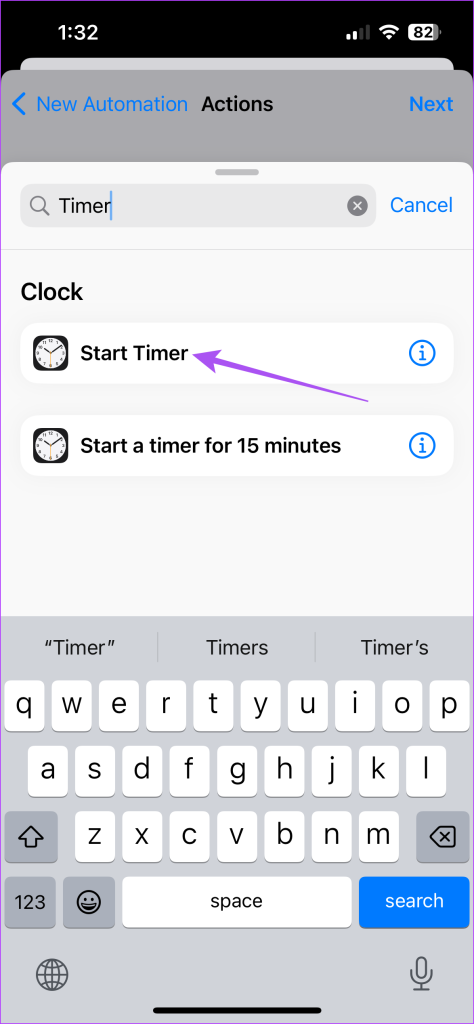
ステップ 12: タイマーを 1 秒に設定し、[次へ] を選択します。
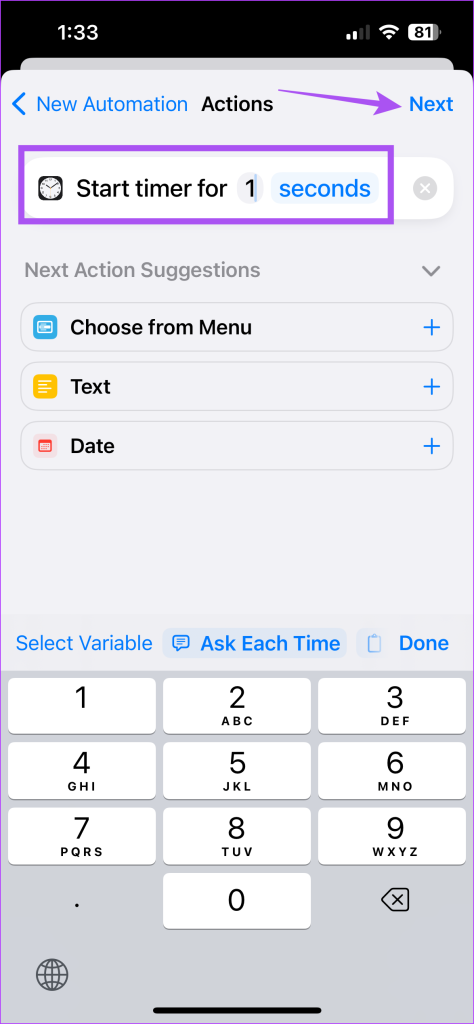
ステップ 13: トグルをタップして、「実行前に確認する」を無効にします。次に、プロンプトから「質問しない」を選択します。
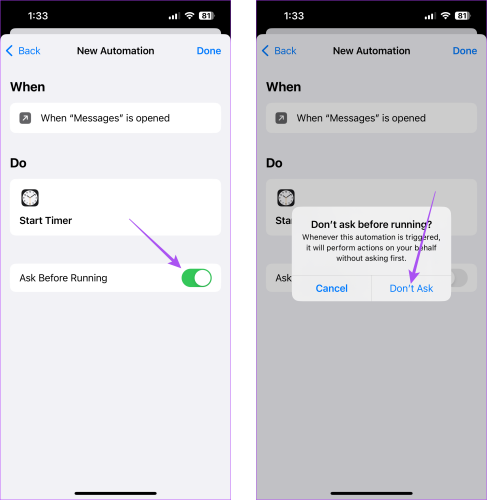
ステップ 14: 右上隅の [完了] をタップして確認します。
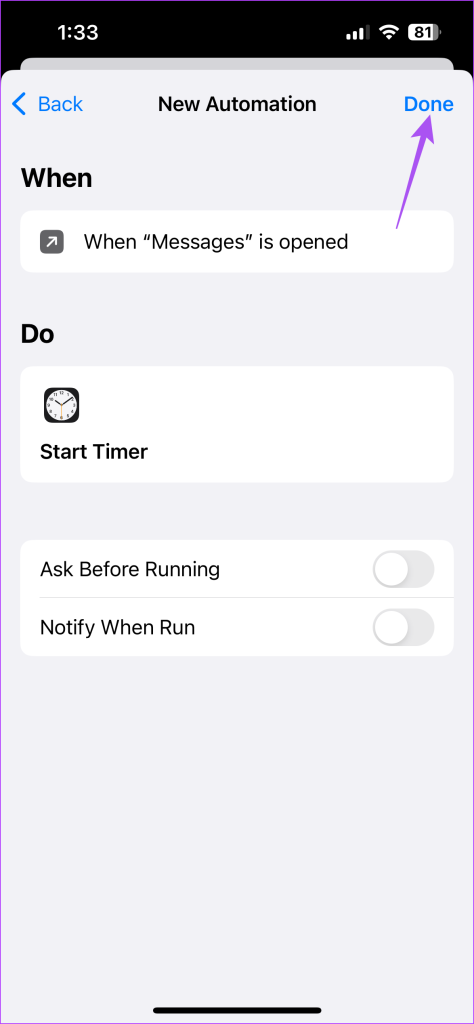
誰かがメッセージ アプリを開こうとすると、iPhone は自動的にロックされ、Face ID またはパスコードを使用しないとロックが解除されません。
5. 2 要素認証を有効にする
Apple ID で 2 要素認証を有効にすると、Web 上のメッセージに誰もアクセスできなくなります。 iPhone または iPad を使用して有効にする方法は次のとおりです。
ステップ 1: iPhone または iPad で設定アプリを開きます。
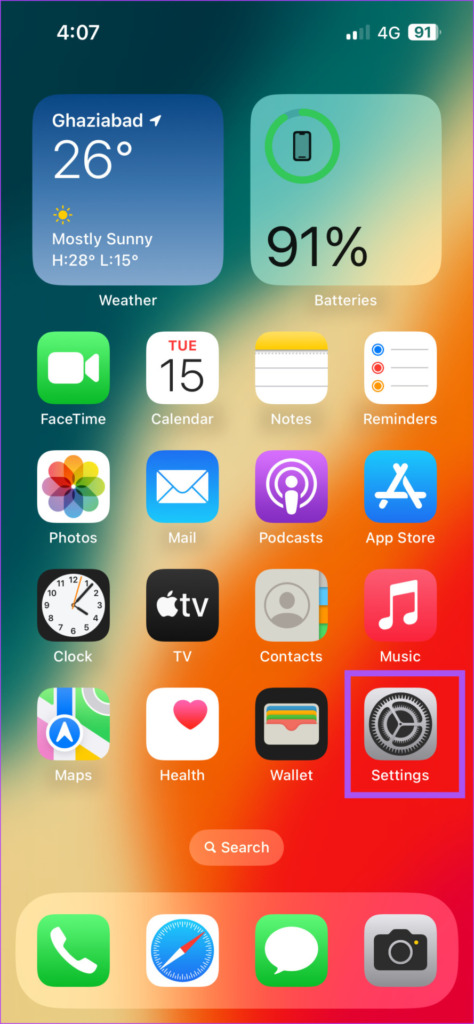
ステップ 2: プロフィール名をタップします。
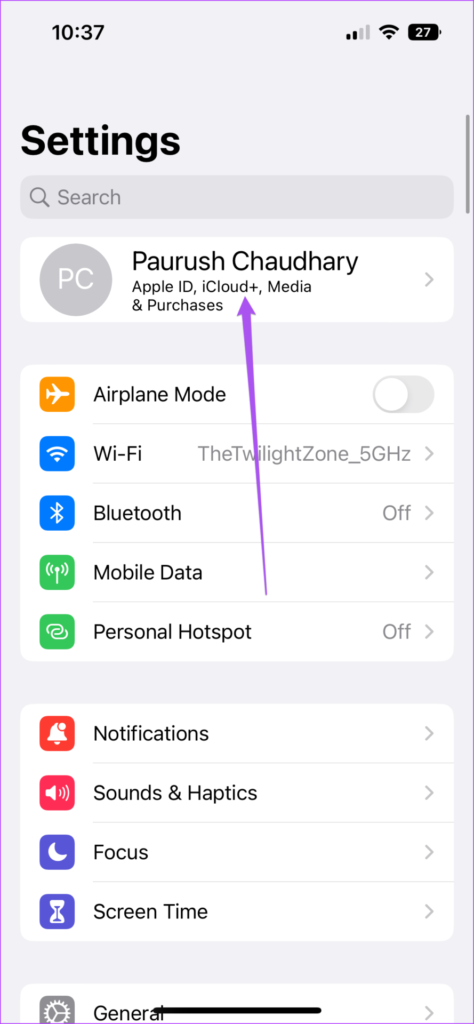
ステップ 3: [パスワードとセキュリティ] を選択します。
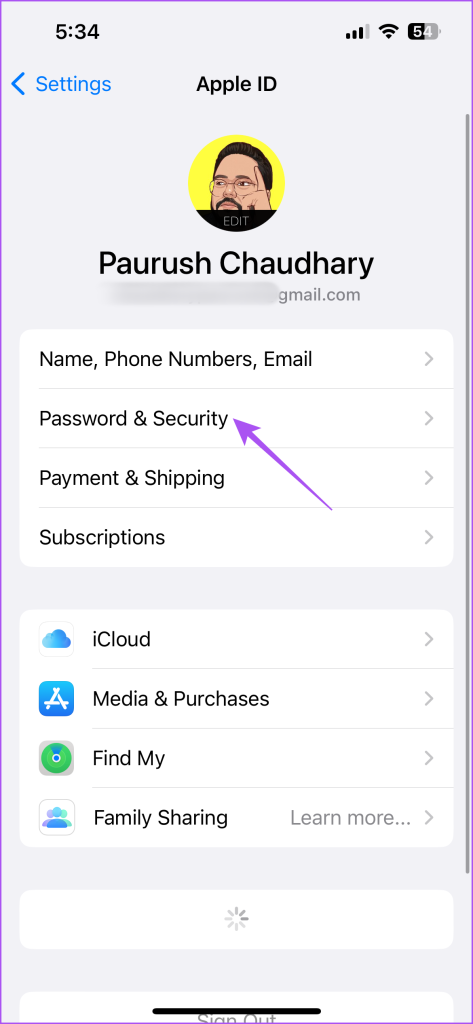
ステップ 4: 2 要素認証を有効にします。
2 要素認証を設定する場合は、デバイスのパスワードと、同じ Apple ID を使用して電話番号または他の Apple デバイスに送信される 6 桁のコードが必要になります。または、2 要素認証を有効にした後に生成できるセキュリティ キーを使用することもできます。
メッセージ アプリをロックする
これが、iPhone のメッセージ アプリをロックして、不要なアクセスから会話を保護します。 iPhone のメッセージ アプリで間違ったバッジ通知が表示された場合は、投稿を読むこともできます。